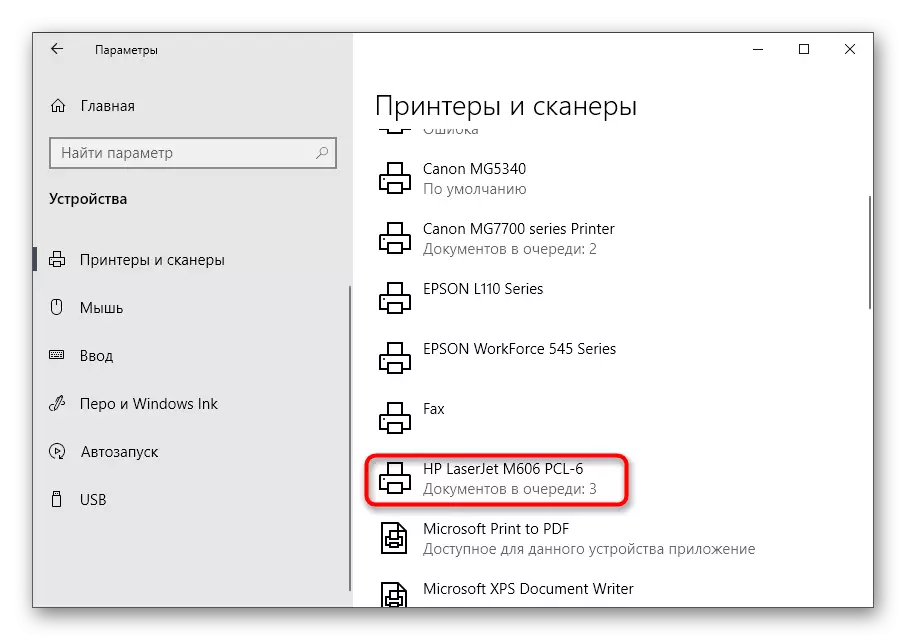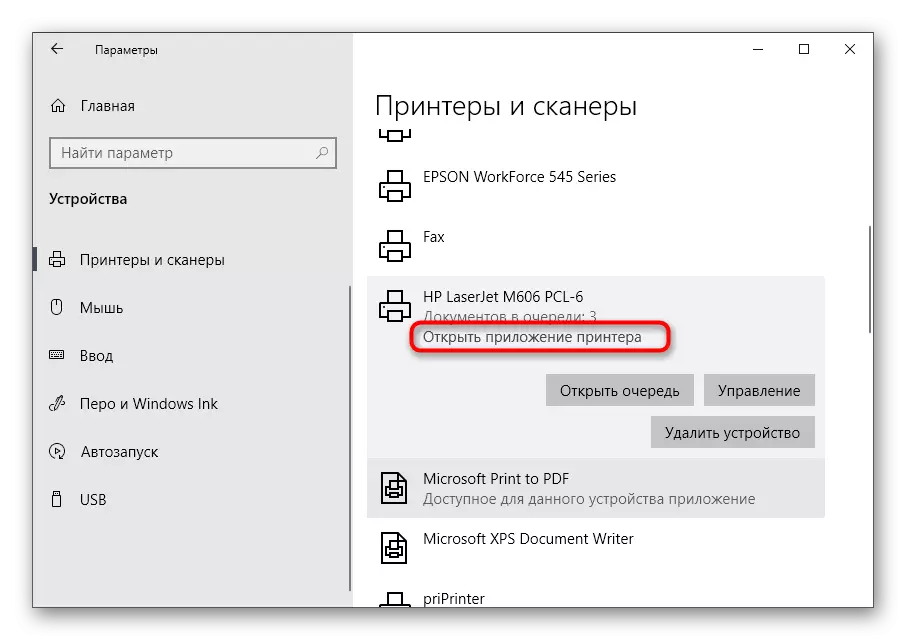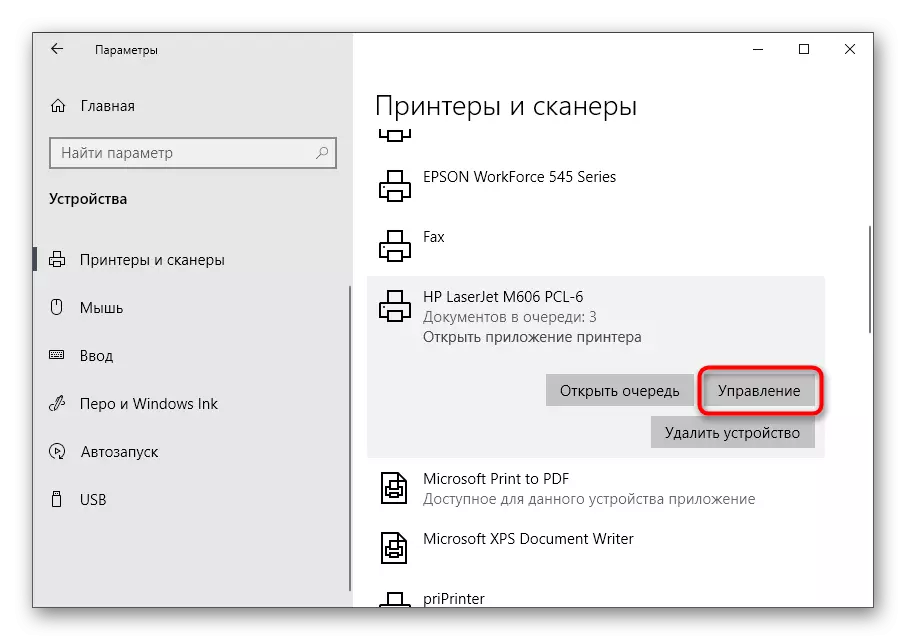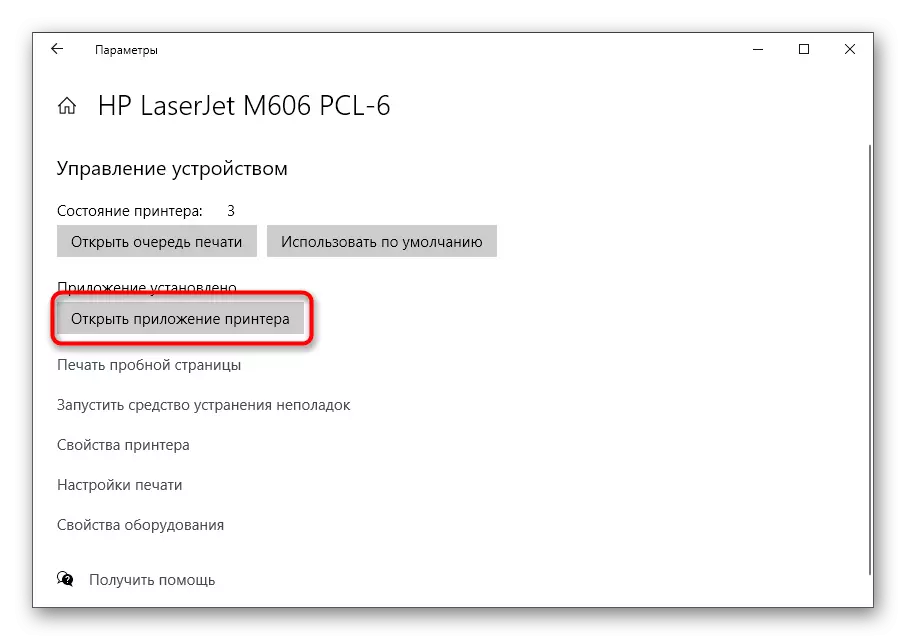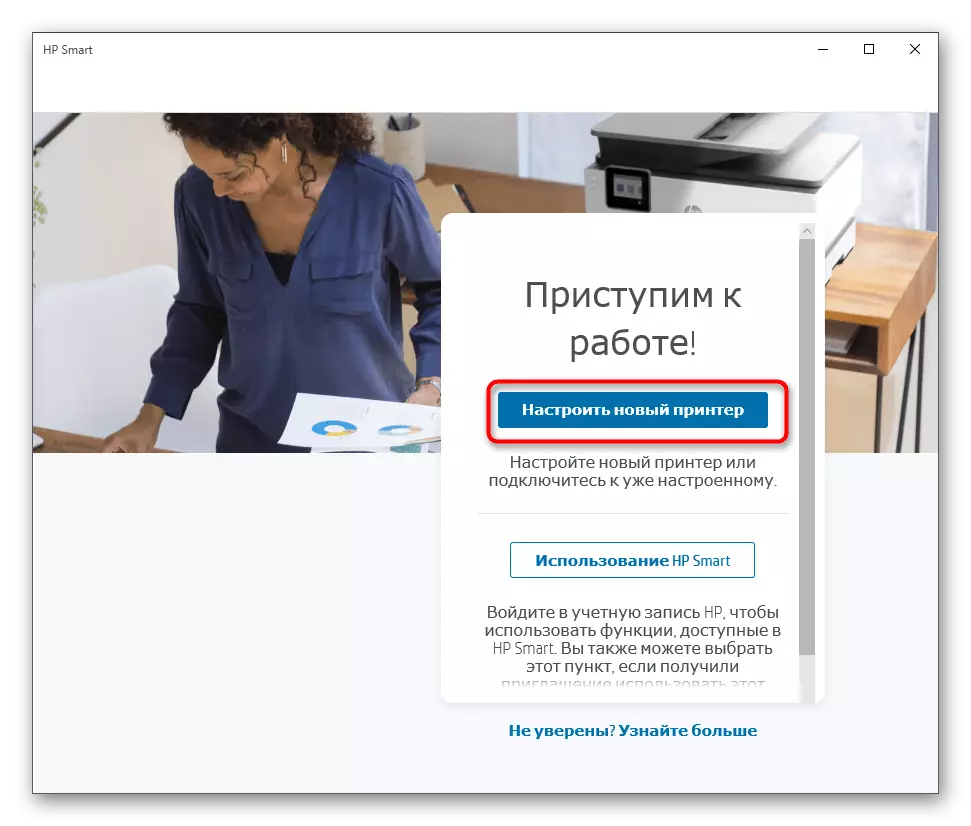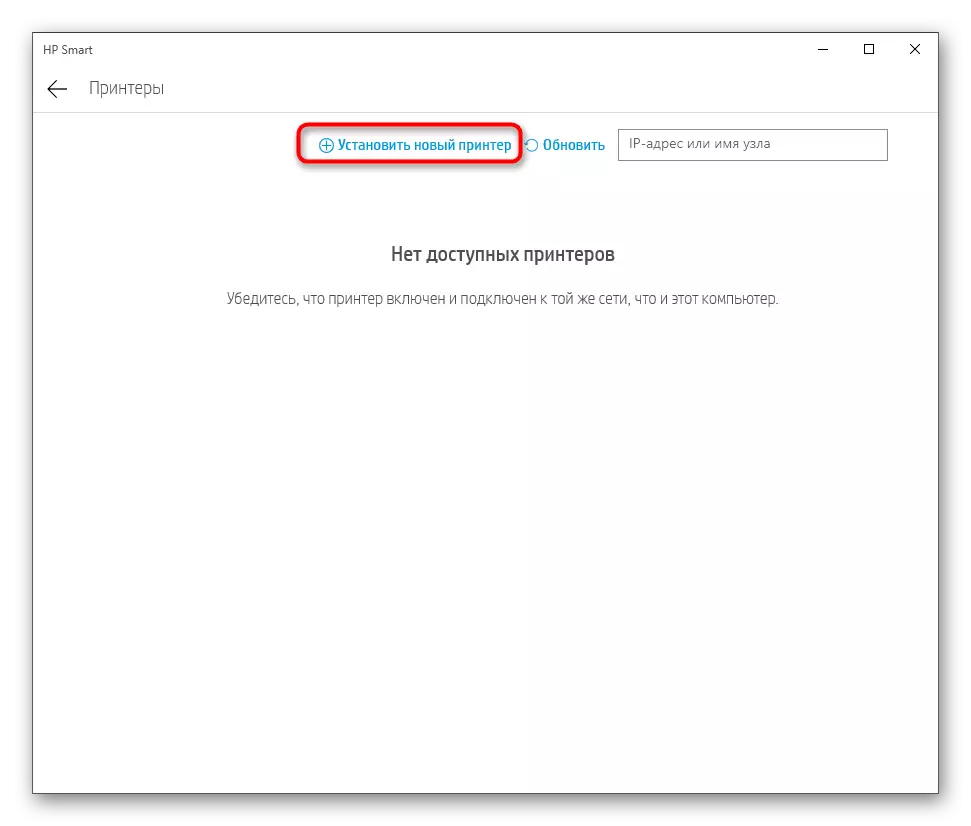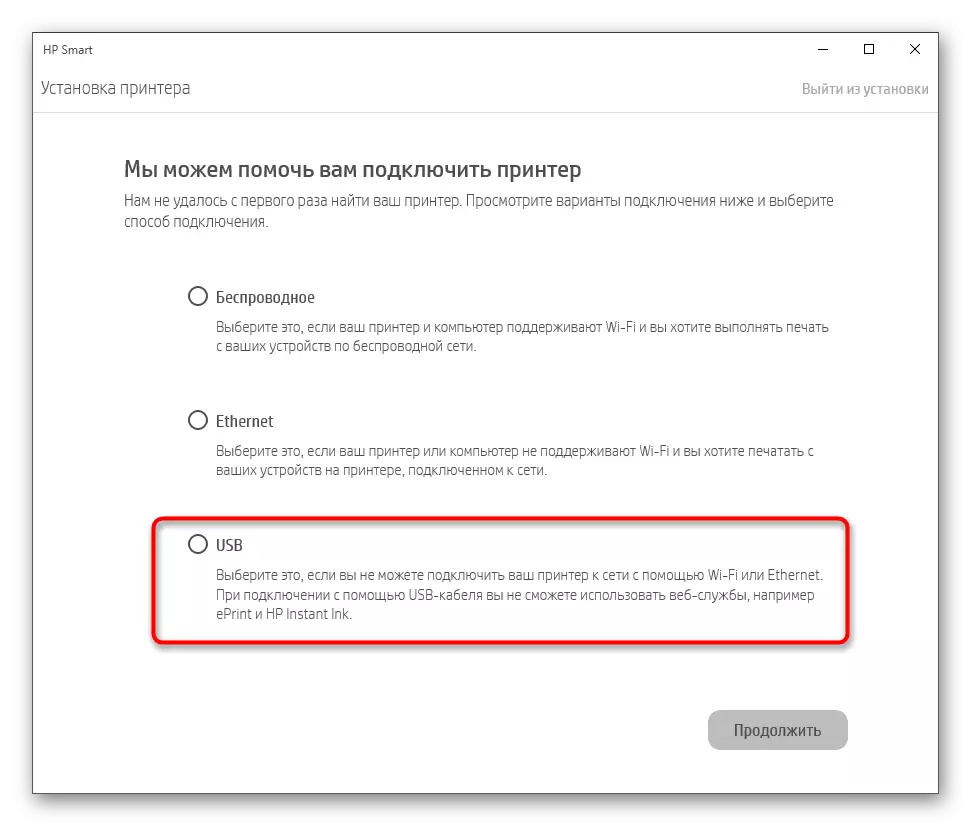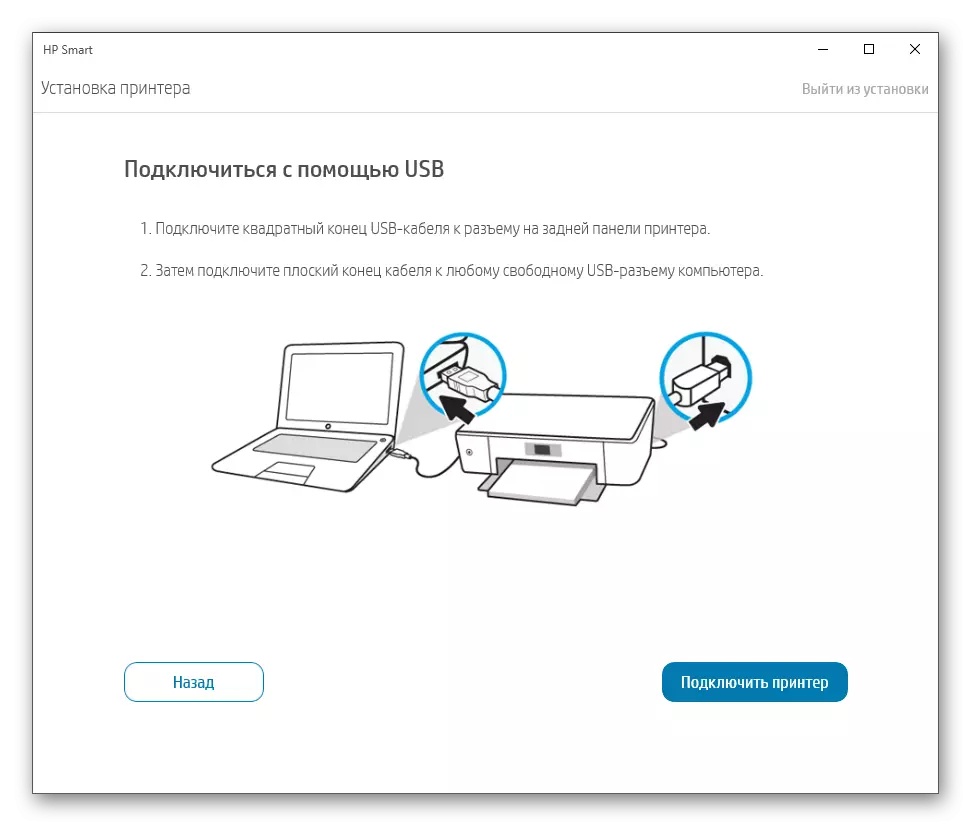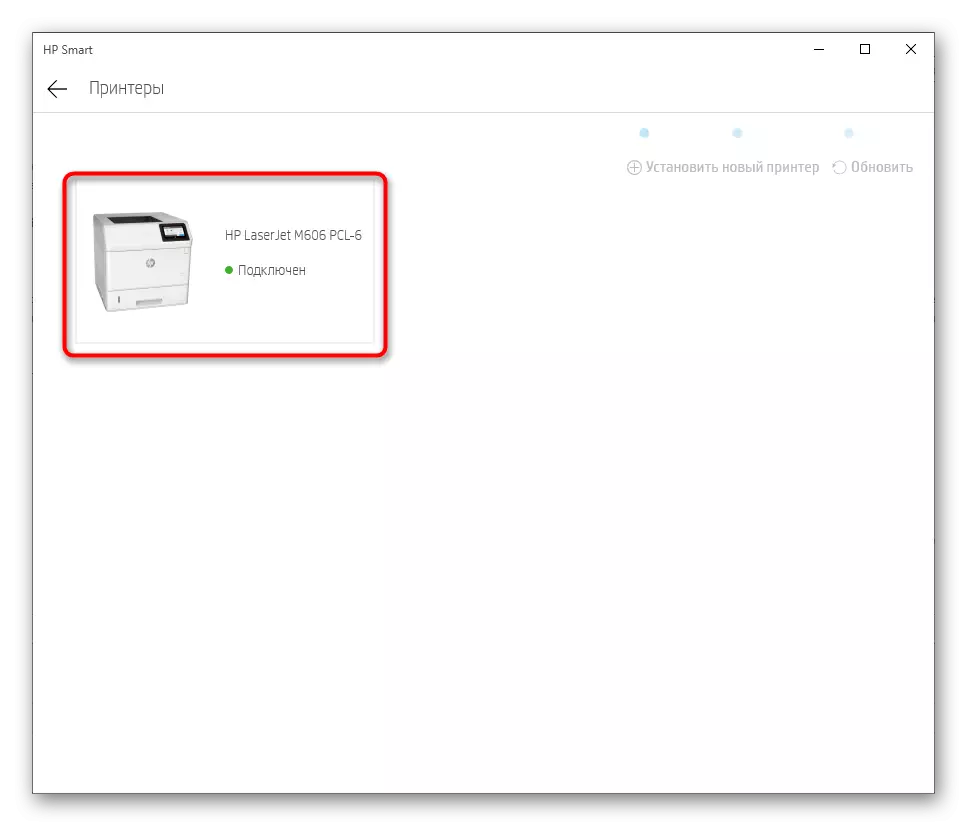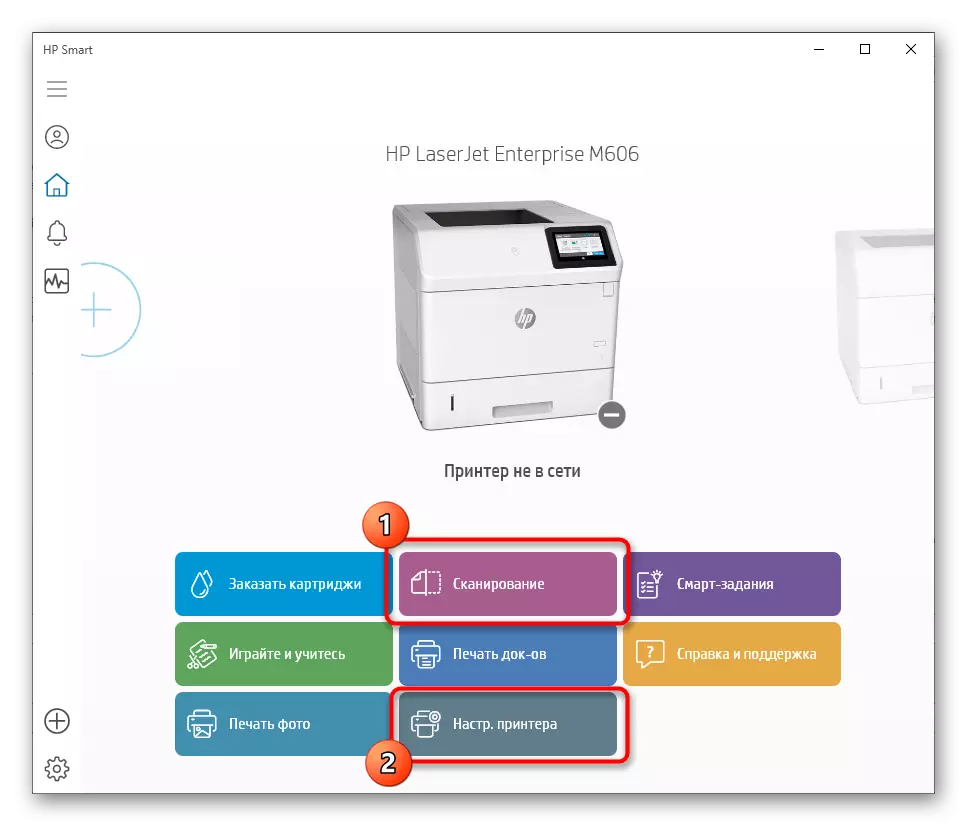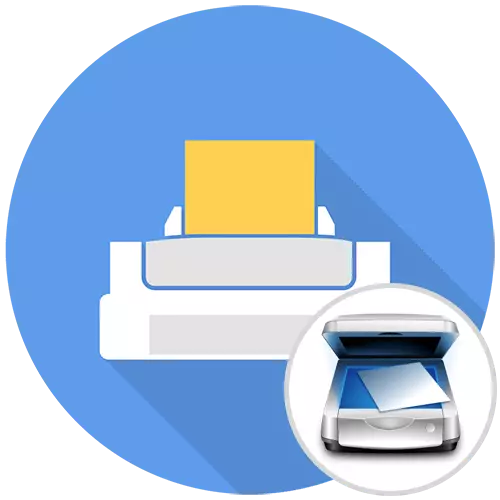
Дараах зааврыг уншиж эхлэхээс өмнө сканнер принтерийг суулгасны дараа үнэхээр ажиллахгүй байхыг зөвлөж байна. Үүнийг хийх, үйл ажиллагааны системд байгаа бүх сканнердах аргыг шалгана уу. Доорх линк дээр манай вэбсайт дээрх зааврын дагуу та тэдгээрийн талаар тэдний талаар мэдэж болно.
Дэлгэрэнгүй унших: Принтерээс компьютер руу хэрхэн яаж скан хийх вэ
Арга 1: Албан ёсны сайтаас тусдаа жолооч татаж авах
Олон үйлдэлт төхөөрөмж эсвэл принтерээр суурилуулсан сканнер, хөгжүүлэгчид ихэвчлэн хувь хүн драйверуудыг өгдөг. Тоног төхөөрөмжийг зөвхөн нэг чиглэлд ашиглахыг хүсч байгаа хэрэглэгчдэд хэрэгтэй. Магадгүй принтерийг суулгахдаа хэвлэх драйверыг татаж аваад, сканнер мартсан. Албан ёсны принтерийн дэмжлэг үзүүлэх хуудсыг ашиглан OS-д байхгүй файлуудыг шалгаж, хая.
- Энэ арга зам нь Canon-ийн жишээг харах болно. Хайлтын системээр хайж олох эсвэл шууд холбоос руу очоод "дэмжлэг" эсвэл "дэмжлэг" хэсгийг олоорой.
- Хөгжүүлэгчдийг бүх драйверуудын файлуудыг байрлуулж байгаа цэсийг сонирхож байна.
- Дотоод хайлтыг ашиглан, тоног төхөөрөмжийн ашигласан загварыг олоорой.
- Баригдсан OS-ийн автомат тодорхойлолтыг зөв хийсэн эсэхийг шалгаарай. Хэрэв үгүй бол унасан цэсээр дамжуулан үйл ажиллагааны системийг өөрчил.
- Файлыг ажиллуулж, файлуудын жагсаалтыг олох. Сканнерын драйверыг тодорхойлохын тулд тус бүрийн тайлбарыг шалгаад "Татаж авах" эсвэл "Татаж авах" дээр дарна уу.
- Ачаалах лицензийн гэрээгээ эхлүүлэхийн тулд баталгаажуулна уу.
- Та Exe файлыг хүлээн авмагц, үүнийг ажиллуулаад гарч ирж буй зааврыг дагана уу. Суулгасны дараа, Скан шалгахаар очно уу.
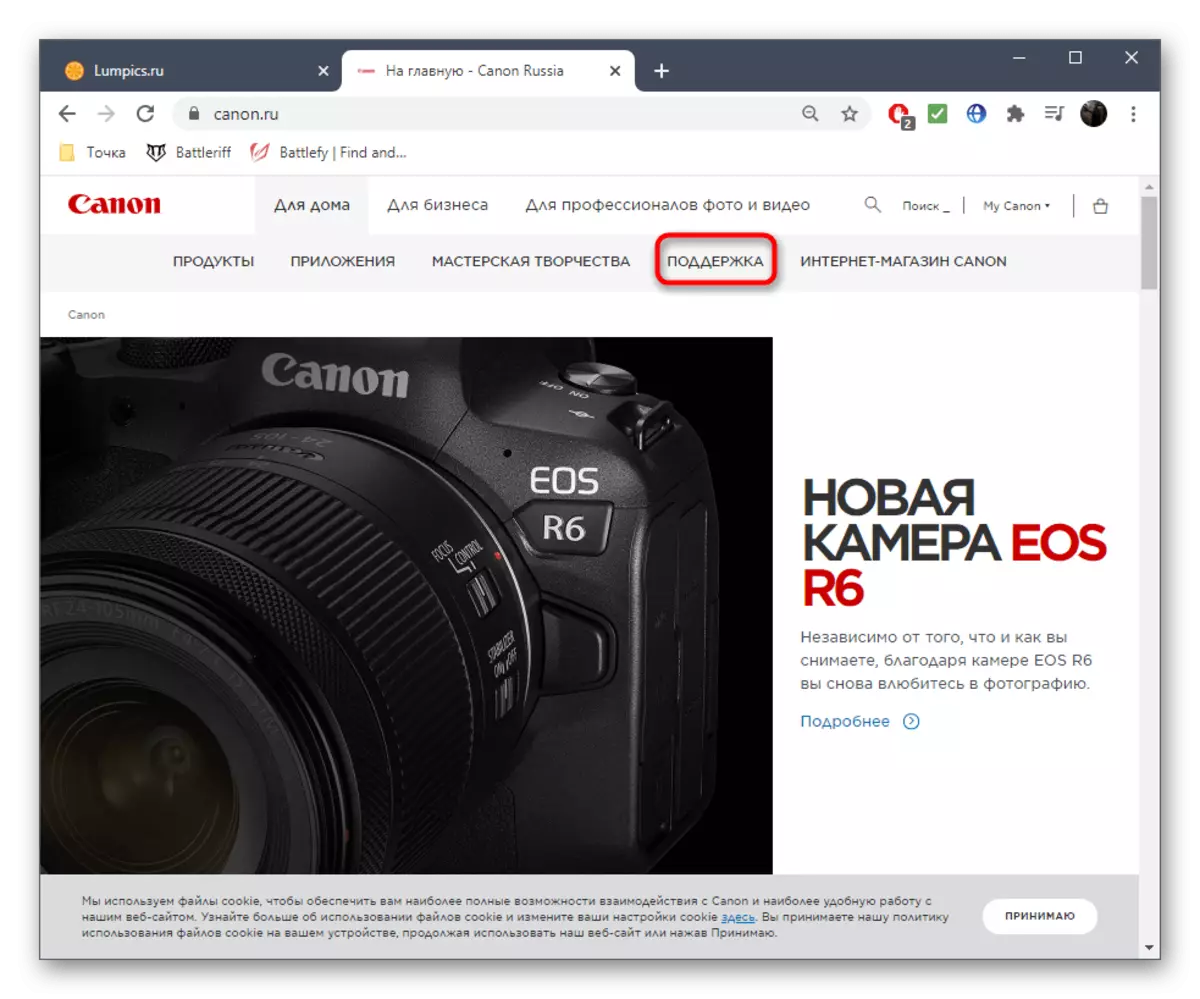
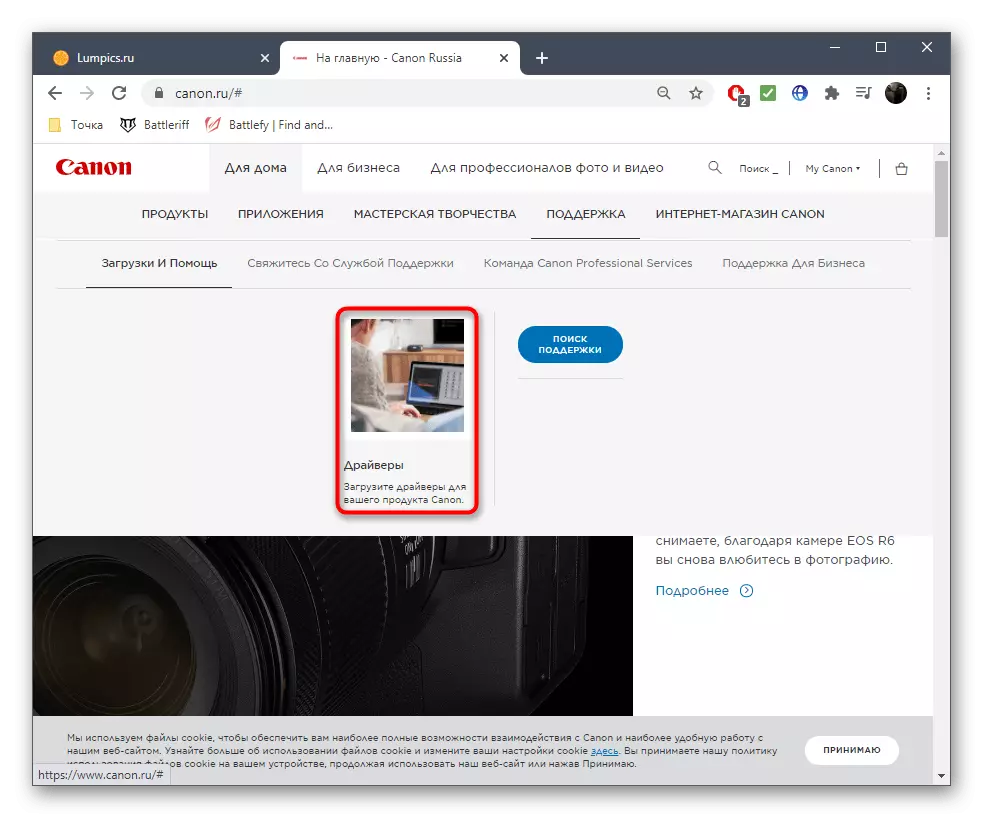
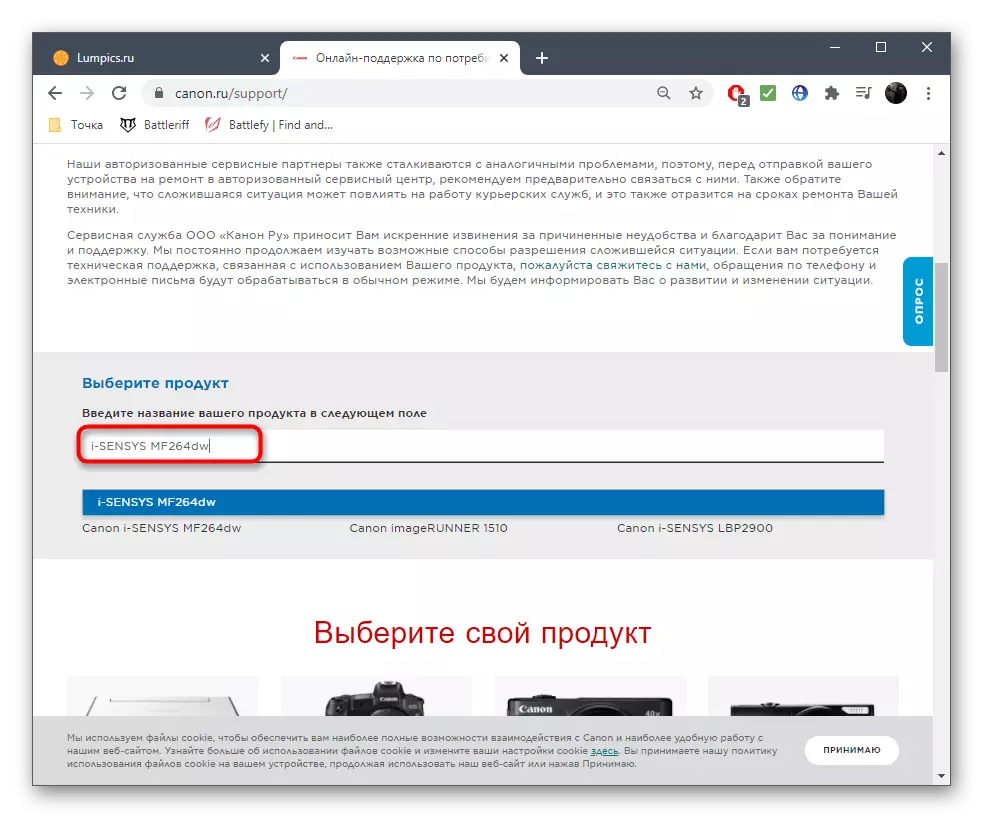
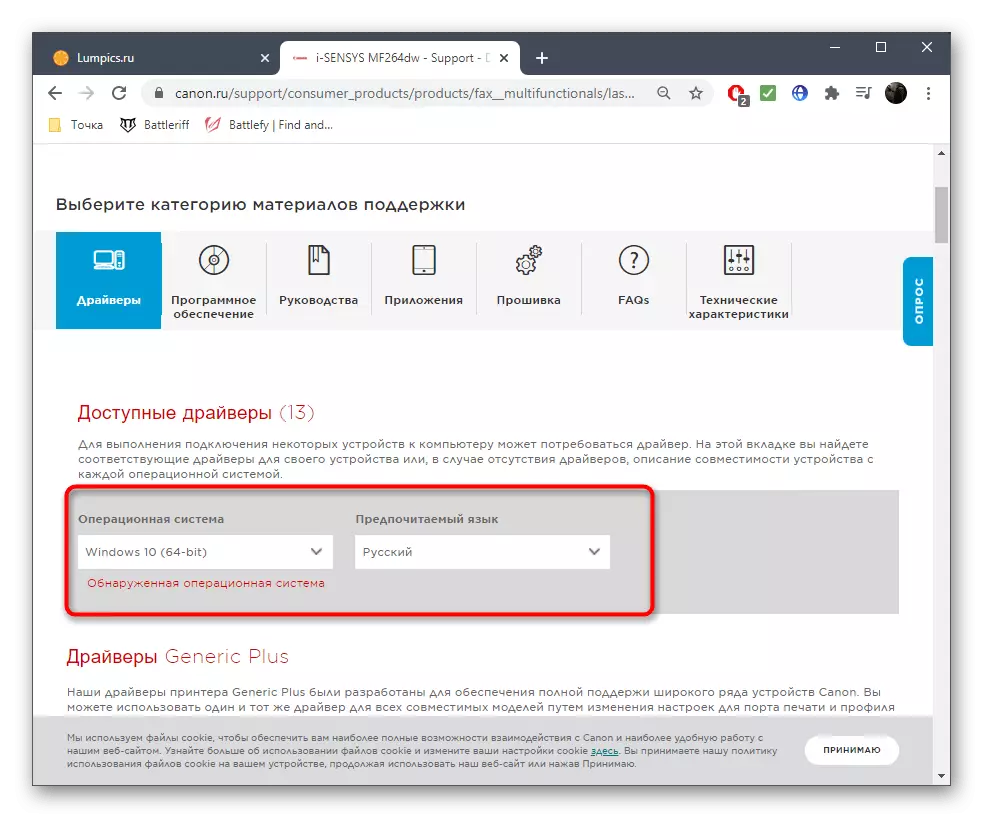
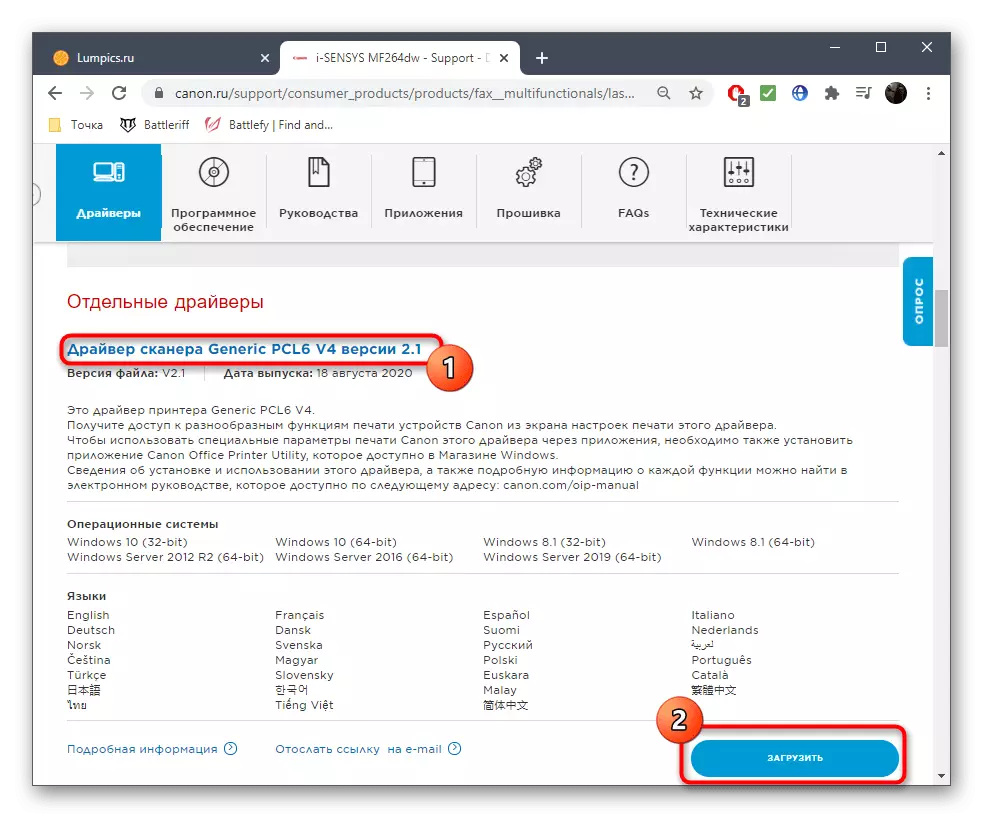
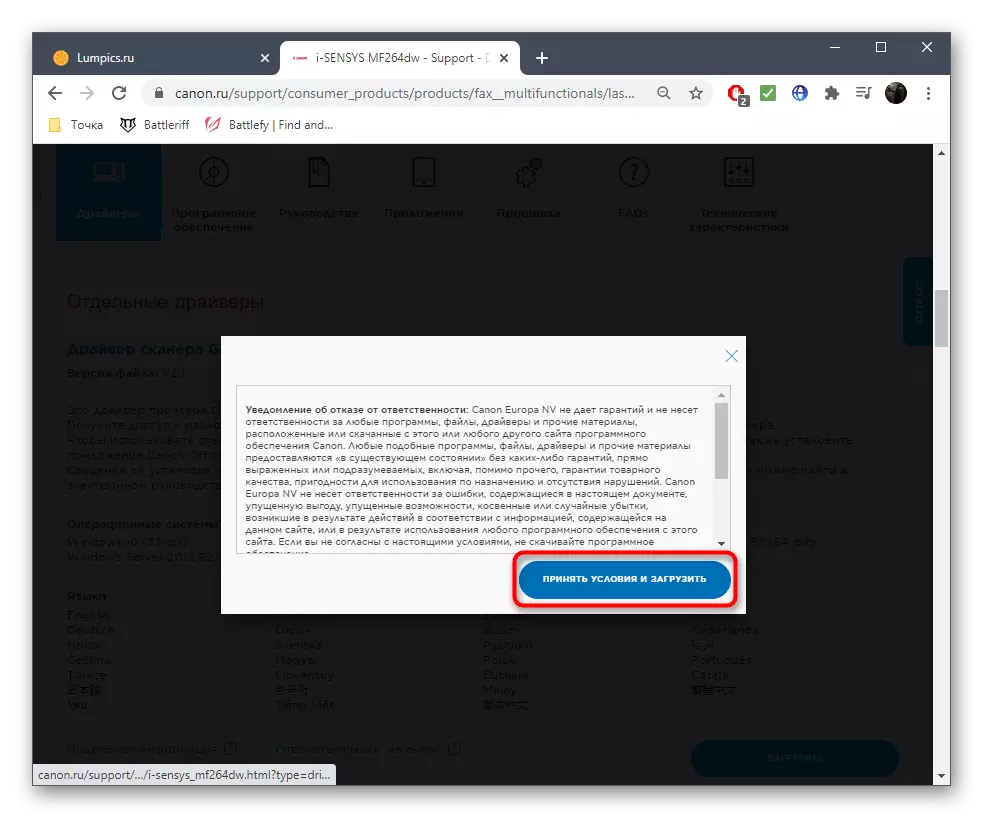
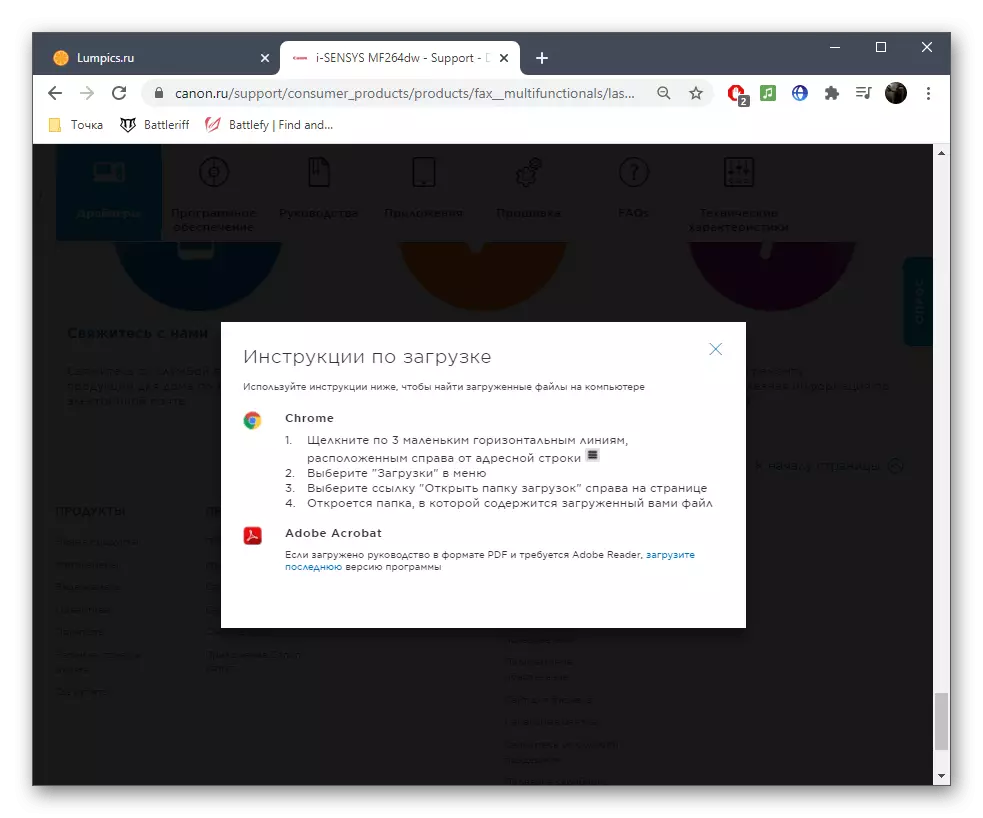
Хэрэв тусдаа жолооч ажиллахгүй бол цогцолборын хамгийн сүүлийн хувилбарыг ижил байдлаар тогтоохыг хичээ. Магадгүй шинэчлэгдсэний дараа асуудал шийдэж, скан хийх боломжтой болно.
Арга 2: Баригдсан Windows функцээр дамжуулан шинэчлэх
Хэрэв принтерийн драйвер автоматаар суулгасан бол албан ёсны сайт дээр суулгасан бол сканнерын програм хангамжийг шалгах боломжгүй бөгөөд та сканнердах асуудлыг шийдэх боломжгүй бөгөөд та сураггүй болсон бүрэлдэхүүн хэсгүүдийг ашиглан файлуудыг стандартаар дахин суулгах боломжгүй юм.
- Үүнийг хийхийн тулд "Параметрүүд" програмыг ажиллуул.
- "Төхөөрөмж" хэсэгт очно уу.
- Ангилал "Принтер ба сканнер" дээр оч.
- Принтер нэмэх эсвэл Scanner товчийг дарна уу.
- Бичээсийг "Шаардлагатай принтер байхгүй байна" гэж бичээд үүн дээр дарна уу.
- Маркерын зүйлийг "гараар эсвэл сүлжээний принтер нэмэх".
- Анхдагч параметрийг өөрчлөхгүйгээр одоо байгаа порт ашиглана уу.
- Хэрэв жагсаалтад гарсан принтер гарч ирвэл Windows-ийн шинэчлэлтийн төвийг ашиглана уу.
- Төхөөрөмжийг сонгосны дараа "Одоо байгаа жолоочийн" сонголтыг ашиглаад суулгалтыг суулгах хүртэл хүлээнэ үү.
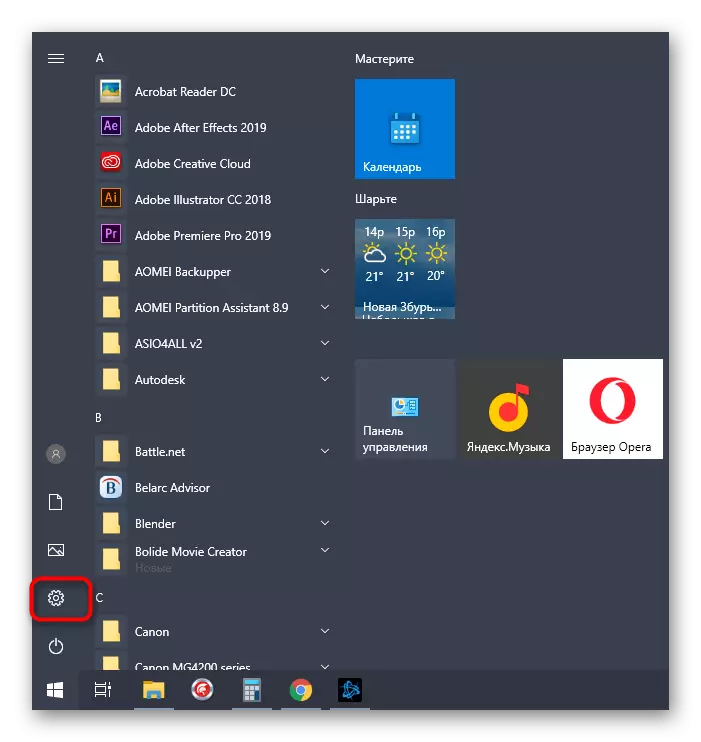
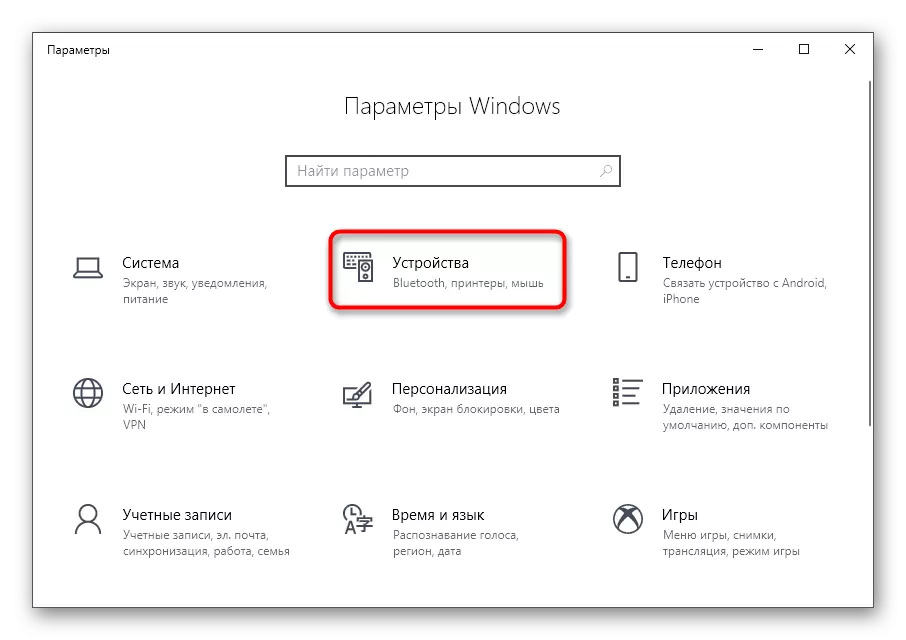
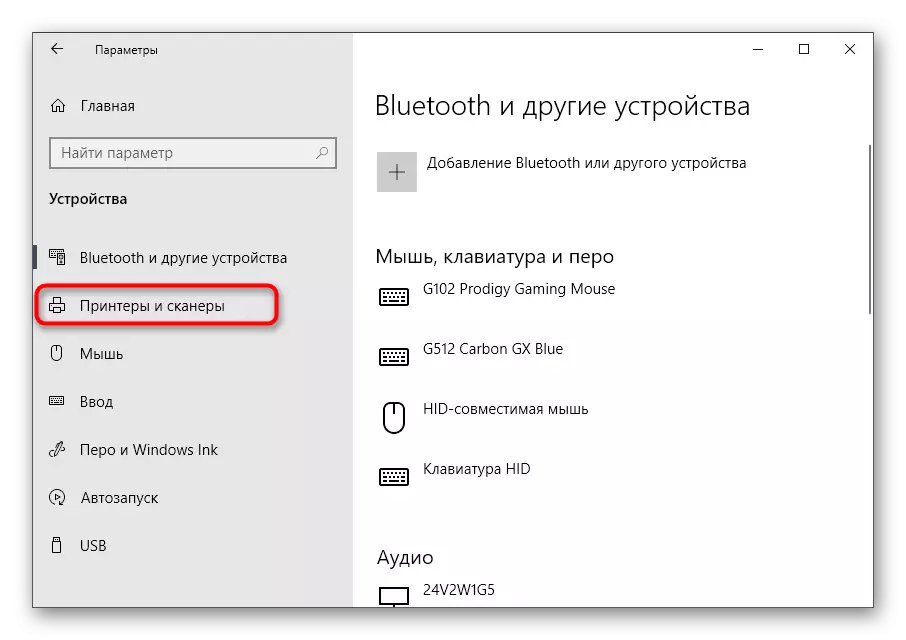
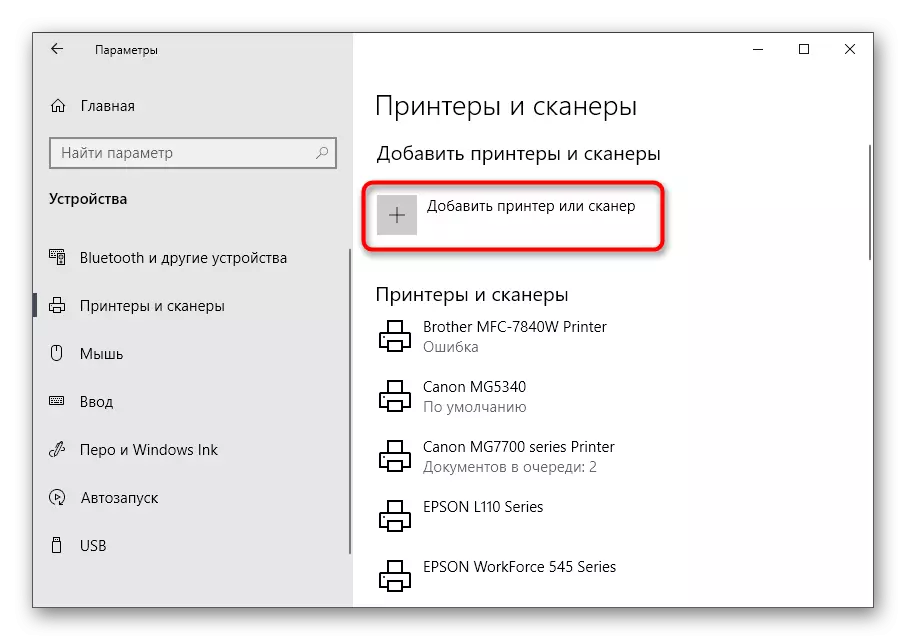
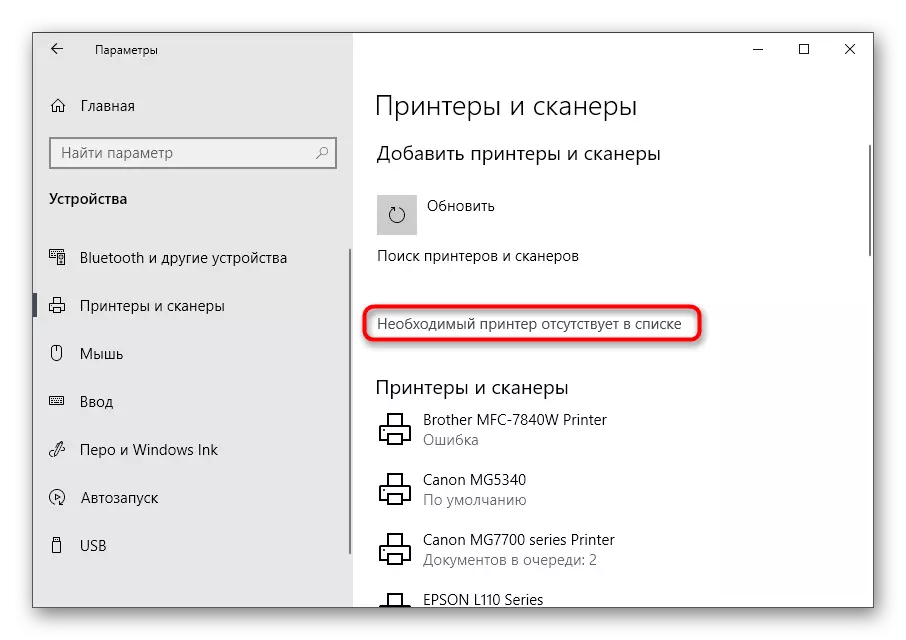
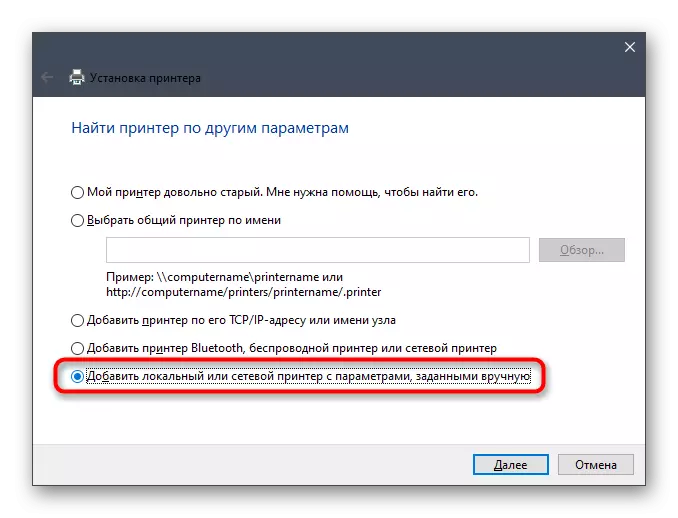
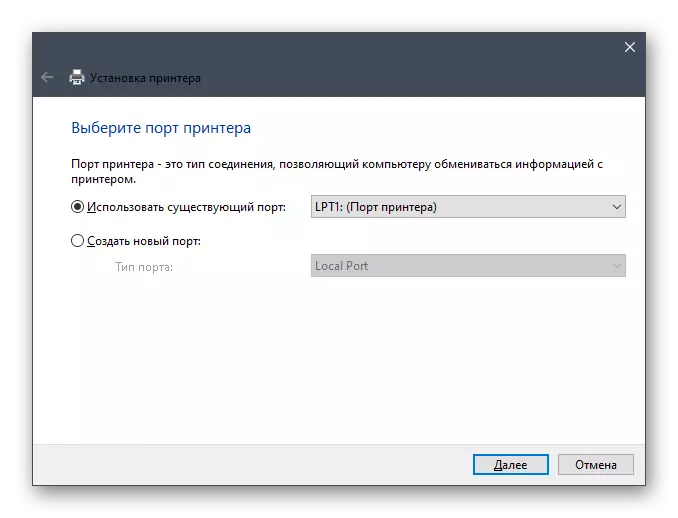
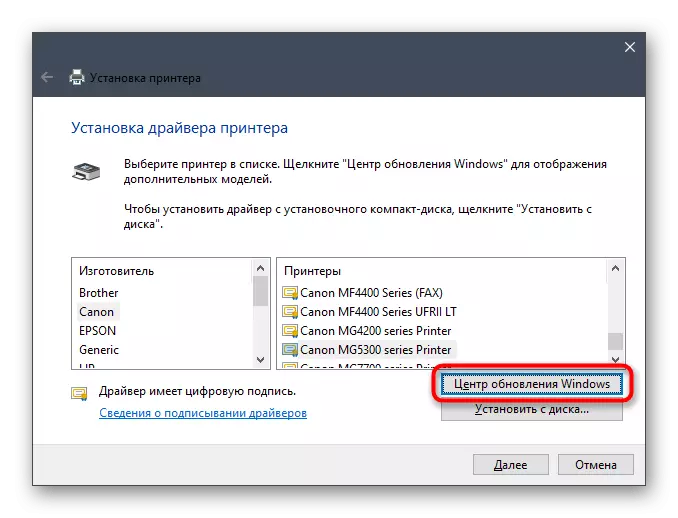
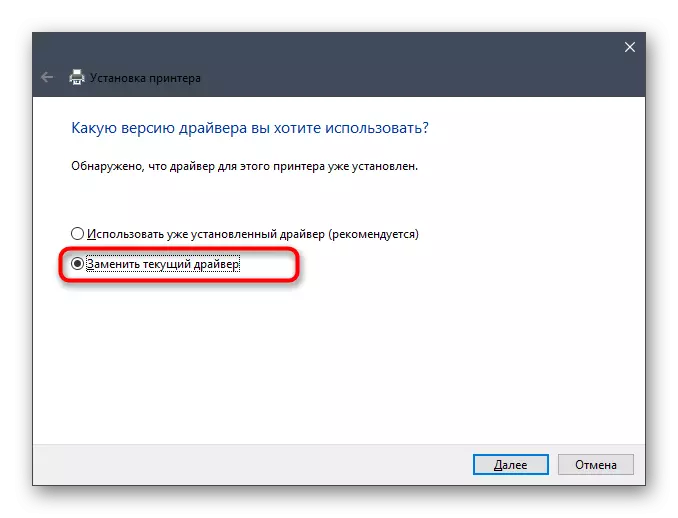
Дараа нь принтерийг компьютерт дахин илрүүлэхийг зөвлөж байна, ингэснээр os үүнийг дахин илрүүлж, дараа нь чекийн скан хийх боломжтой.
Арга 3: Принтерийн брэндийн програм
Сонгvод сонголт нь зөвхөн төлөөлөл ашиглалтад тэжээмэл үйлчилгээг ашигладаг. Ихэнхдээ бид HP-ийн тухай ярьж, хөгжүүлэгчид хамгийн сүүлийн үеийн загваруудад програм хангамж нэвтрүүлэх гэж оролддог. Аппликешныг жолоочийн хамт суулгасан байх ёстой бөгөөд та үүнийг зөвхөн ажиллуулж, скан хийх хэрэгтэй.
- "Хэвлэгч ба сканнер" гэсэн ижил цэсээр суулгасан принтерийг сонгоно уу.
- Хэд хэдэн элемент нь "нээлттэй принтерийн хавсралт" -ыг багтаасан болно.
- Хэрэв ямар ч оруул байхгүй бол "менежмент" рүү очно уу.
- Тэндээс, Брэндийн өргөдлийг тохирох товчийг дарж ажиллуулна уу.
- Энэ үйлдлийг ажиллуулах замаар эхний принтерийн тохиргоог хийх.
- Автомат илрүүлэх бүтэлгүйтсэн тохиолдолд "Шинэ принтер суулгах" товчийг ашиглаад компьютертэй холбогдсон эсэхийг шалгаарай.
- Холболтын төрлийг тэмдэглэнэ үү.
- Суулгацыг дуусгахын тулд дэлгэц дээр үзүүлсэн зааврыг дагана уу.
- Одоо төхөөрөмжийг жагсаалтад оруулах ёстой. Үйлдлийн цэсийг нээхийн тулд энд дарна уу.
- Сканийг ажиллуулах эсвэл тохиргоонд очиж, бэрхшээлийг шийдвэрлэхэд тулгарч буй асуудлыг засахын тулд алдааг олж засварлах.